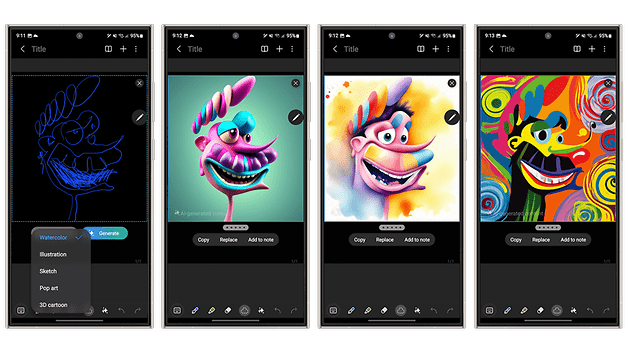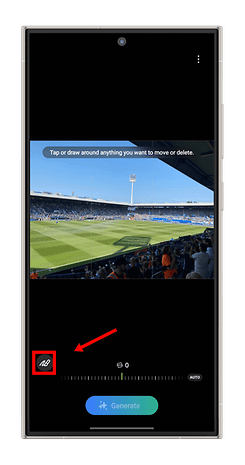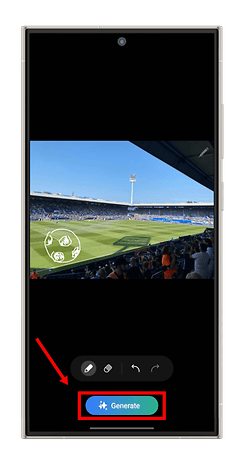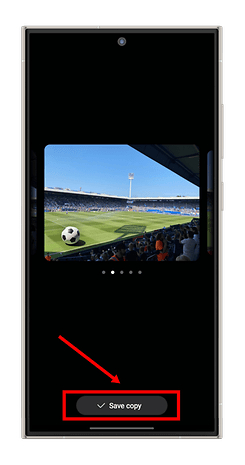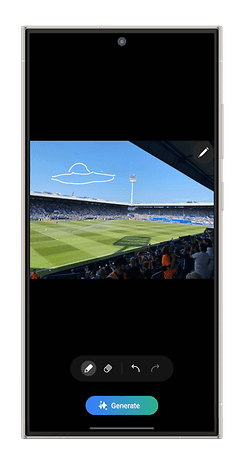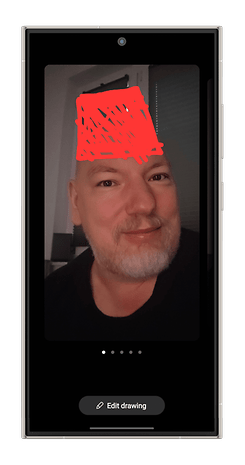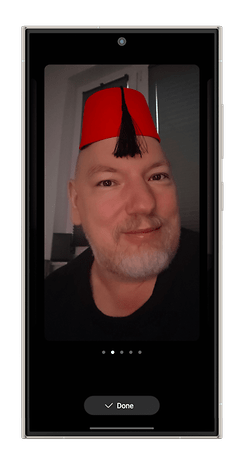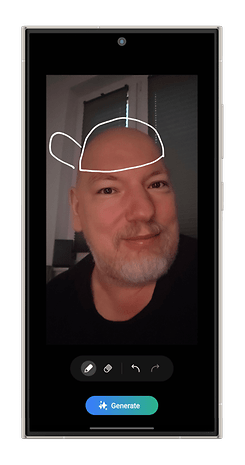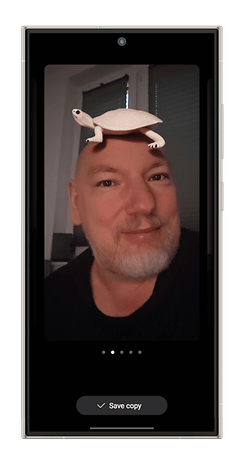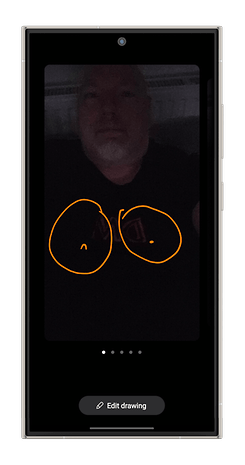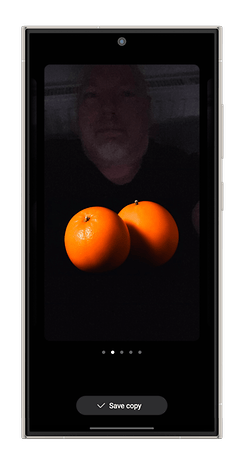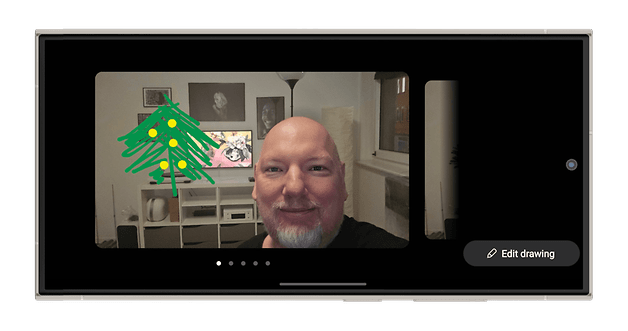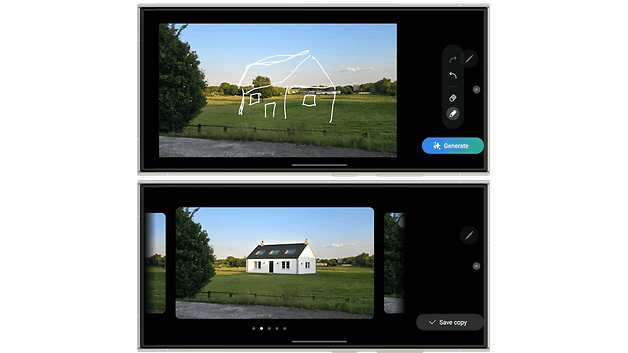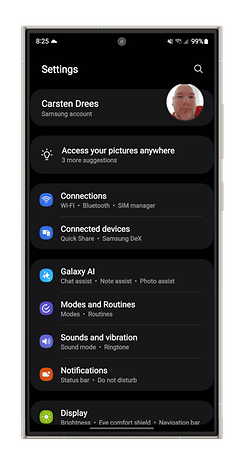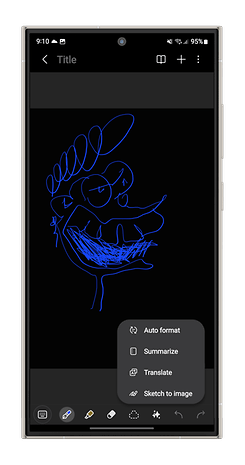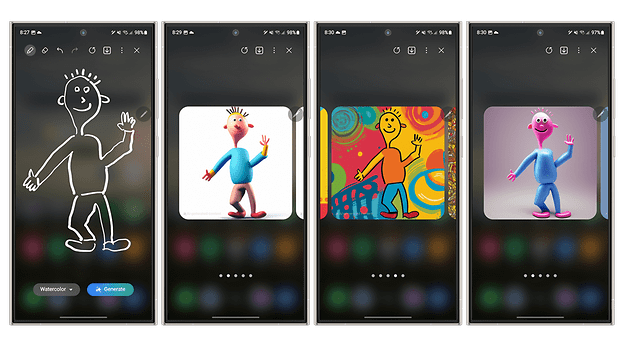Samsung, One UI’yi güncellemeler yoluyla ve bununla birlikte Galaxy AI’nın AI işlevlerini sürekli olarak geliştiriyor. Belki de en heyecan verici yeni özellik “Eskizden Görüntüye” veya Almanca’da: Eskizden görüntüye özelliğidir. Bu kılavuzda bunun ne olduğunu ve karalamalarınıza hayat vermek için onu nasıl kullanabileceğinizi açıklayacağız.
Apple şu anda kolay bir dönem geçirmiyor: Google Pixel 9 Pro (test) veya Galaxy S24 Ultra (test) gibi akıllı telefonlar, Circle to Search gibi harika AI işlevlerinde uzun süredir uzmanlaştı ve sürekli olarak yeni özellikler alıyor. Biz Apple Intelligence olarak hâlâ tüpün içinde izliyoruz. Bana doksanlı yıllardan ve hayali köylerden eski bir bulaşık deterjanı reklamını hatırlattı biraz Villariba ve Villabajo. Android uzun zamandır yeniden kutlama yapıyor olsa da, Apple hâlâ ön plana çıkıyor.
Samsung, yakın zamanda One UI 6.1’e sahip yeni Galaxy katlanabilir cihazlarda tanıtılan işlevleri şimdi diğer modeller için de kullanıma sunuyor. Sonuç olarak, örneğin gerçekten başarılı olan “Eskizden Görüntüye” uygulaması çeşitli Galaxy cep telefonlarında kullanıldı. Sizlere bu fonksiyonu kısaca tekrar tanıtmak ve bu çizim aracını fotoğraflarınızda nasıl kullanabileceğinizi anlatmak için yeterli sebep.
Bu, Taslaktan Görüntüye
Samsung’un “Eskizden Görüntüye” adını verdiği sürüm, adından da anlaşılacağı gibi tam olarak bunu yapıyor: Bir görüntüyü karalamanıza olanak tanıyor ve üretken yapay zeka, onu en iyi ihtimalle başarılı bir görüntüye dönüştürüyor. Telefonunuzdaki bir nota kolayca karalama yapabilir ve ardından onu pop art tarzı bir görüntüye, sulu boya çalışmasına ve hatta üç boyutlu bir temsile dönüştürmek için farklı stiller kullanabilirsiniz.
Ancak daha heyecan verici olan, fotoğraflarınızı düzenlemenize olanak tanıyan işlevdir. Galerinizden mevcut bir görseli alın ve içine bir şeyler boyayın; yapay zeka, cep telefonunuzda çoğu zaman gerçekten şaşırtıcı bir sonuç oluşturacaktır. Aracın nasıl kullanılacağını size açıklamadan önce size bazı bilgiler ve gereksinimler vereceğim:
- Samsung hesabınızda oturum açmalısınız.
- Yapay zeka tarafından oluşturulan görsellerin sol alt köşesine otomatik olarak bir yapay zeka filigranı eklenir.
- Bunları oluştururken Samsung, görüntüleri bir sunucuya gönderir, ancak gönderilen verilerin yalnızca bu işlevi sağlamak için işleneceğini ve Samsung tarafından saklanmayacağını bize garanti eder.
- Sketch to Image benim için hemen etkinleşti. Uyumlu olmasına rağmen bu sizin için mevcut değilse, ayarlarda Galaxy AI menüsüne gidin ve fotoğraf veya çizim asistanında etkinleştirin.
Taslaktan Görüntüye Nasıl Kullanılır?
Artık nihayet harekete geçmek istiyoruz. Kısaca belirtmek isterim ki, S-Pen desteğiniz varsa, galeride görebileceğiniz S Pen’i cihazdan çıkardığınız anda doğrudan menüden “Sketch-to-Image” seçeneğini seçebilirsiniz. Genel olarak orada neler yapabilirsiniz? Ancak çizim asistanı daha çok “olması güzel” departmanından geliyor.
Fotoğraflarınızı karaladığınız eklemelerle düzenlemek çok daha etkileyici. Resimlerinizi düzenlemek için yapmanız gerekenler:
- Fotoğraf galerisini açar
- İstediğiniz görsele dokunun
- Şimdi çubuğun alt kısmında yıldızların bulunduğu Galaxy AI simgesine dokunun
- Daha sonra görüntünün altında sol tarafta üzerine dokunabileceğiniz “Görüntüye Çizim” sembolü açılacaktır.
- Artık resmin etrafını boyayabilirsiniz.
- Çalışmanızdan memnunsanız aşağıdaki “Oluştur” butonuna basın.
- Şablonunuza ek olarak, oluşturulan birkaç fotoğraf arasında hızlıca kaydırabilirsiniz.
- Uygun görseli seçin ve “Kaydet”e dokunun.
Artık nasıl çalıştığını bildiğinize göre size birkaç ipucu daha verebiliriz. Çalışmalarınızı çok büyük boyamanız ya da farklı detayların resimde birbirinden çok uzaklara dağılması sorun yaratabilir. Aynı şekilde yüzünüzü boyamak da işe yaramaz. Şapka veya benzeri bir şey takabilirsin ama bana gözlük veya sakal vermeye çalıştığında yapay zeka başarısız oldu.
Genel olarak sonuçlar bazen ortalama, bazen de son derece iyidir. İstenilen sonucu elde etmek için gerekirse birkaç kez deneyin.
Ve bir şey daha: Galerim size yetmiyorsa Antoine’ın gönderisine mutlaka göz atın. Zaten onun içinde Sketch to Image var Galaxy Z Fold 6 testini inceledik ve harika sonuçlar elde ettik.
Bu cihazlar Sketch to Image özelliğini alır
- Galaksi S24
- Galaxy S24 Artı
- Galaxy S24 Ultra
- Galaksi S23
- Galaxy S23 Artı
- Galaxy S23 Ultra
- Galaxy S23 FE
- Galaxy Z Katlama 6
- Galaxy Z Flip 6
- Galaxy Z Katlama 5
- Galaxy Z Flip 5
- Galaxy Z Katlama 4
- Galaxy Z Flip 4
- Galaxy Tab S9
- Galaxy Tab S9 Plus
- Galaxy Tab S9 Ultra
- Galaxy Tab S8
- Galaxy Tab S8 Artı
- Galaxy Tab S8 Ultra
Artık güncelsiniz ve Samsung telefonunuzda kendi sanat eserlerinizi yaratabiliyorsunuz. Onunla eğlenin ve işlevi bizim kadar başarılı bulursanız bize bildirmekten çekinmeyin.